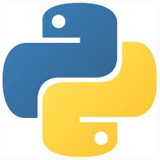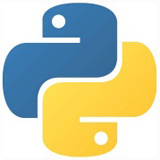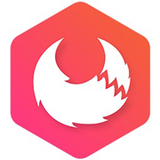codeblocks简介
 codeblocks中文版codeblocks中文版是一种非常专业的集成开发工具,允许用户通过管理窗口中的上下文菜单将文件添加到项目中。最新版本的codeblocks可以为项目存储所谓的注释,包括相应项目的简短描述或提示。通过在项目开放期间显示信息,可以在项目属性的注释选项卡中打开或关闭注释显示,并向其他用户提供快速调查。
codeblocks中文版codeblocks中文版是一种非常专业的集成开发工具,允许用户通过管理窗口中的上下文菜单将文件添加到项目中。最新版本的codeblocks可以为项目存储所谓的注释,包括相应项目的简短描述或提示。通过在项目开放期间显示信息,可以在项目属性的注释选项卡中打开或关闭注释显示,并向其他用户提供快速调查。
软件功能
CodeBlocks为打开文件进行有效搜索提供了所谓的增量搜索。
这种搜索方法是通过菜单“搜索”/“增量搜索”或键盘快捷键Ctrl-I启动的。
然后自动将焦点设置为相应工具栏的搜索蒙版。 一旦开始输入搜索词,搜索掩码的背景将根据术语的出现进行调整。
如果在活动编辑器中找到匹配,文本中的相应位置将用彩色标记。
默认情况下,当前命中将以绿色突出显示。
codeblocks中文版可以通过“设置”/“编辑器”/“增量搜索”更改此设置
按Return键会使搜索进入文件中下次出现的搜索字符串。
使用Shift-Return可以选择最后一次出现。 Scintila不支持增量搜索使用正则表达式的功能。
自动完成代码优化功能:Code:-completion and symbol 在browser中,
Automatically launch when typed # letter中的4改为2,这样打两个字母就会有提示。
在Keyboard short-Editttt中的Editts->Code Ctrlletecomplete的快捷键 Space改为Altttace /,由于前者与中文输入法之间的切换冲突,快捷键自动完成已输入的单词(不是正在输入的)。
IDE 在没有图形界面的情况下,CodeBlocks可以从命令中执行。 在这种情况下,有几个开关可以用来控制项目的建设过程。 由于CodeBlocks可以编写脚本,因此可执行文件的创建可以集成到您自己的工作流程中。
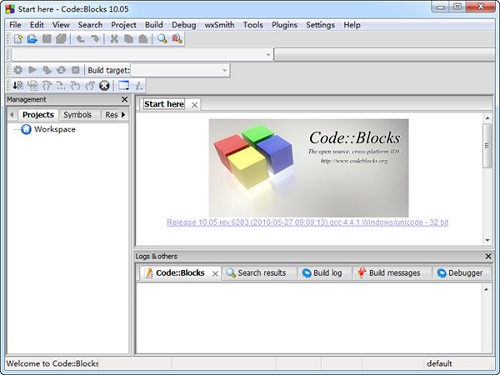
可根据树视图中的类别构建文本模块和文件链接的Codesnipets插件。
这些模块用于存储文本模块中常用的文件和结构,并在中心位置进行管理。想象以下情况:许多常用的源文件存储在文件系统的不同目录中。
Codesnippets窗口提供了创建类别的机会,并在类别下方提供了指向所需文件的链接。
通过这些功能,您可以在不搜索整个系统的情况下,独立于文件系统中存储文件的位置来控制文件的访问,并在文件之间快速导航。
即使像CodeBlocks这样的IDE主要由鼠标处理,键盘快捷键仍然是加速和简化工作流程的一种非常有用的方法。
使用方法
管理
该窗口包含“项目”界面,下面称为项目视图。该视图显示了在特定时间在CodeBlocks中打开的所有项目。 “管理”窗口的“符号”选项卡显示符号、变量等。
编辑
在上图中,打开一个叫hello的名字.C源,并在编辑器中突出显示语法。
打开文件列表
在此示例中,显示编辑器中打开的所有文件的列表如下:hello.c。
CodeSnippets
可以通过菜单View'/'CodeSnippets显示。您可以管理文本模块、文件链接和网站链接。
日志和其他人
。该窗口用于输出搜索结果、编译器日志信息等。
状态栏概述了以下设置:
在编辑器中打开文件的绝对路径。
编辑器使用主机操作系统的默认字符编码。默认显示此设置。
编辑器中当前光标位置的行号和列号。
用于插入文本(插入或覆盖)的键盘模式。
文件的现状。修改后的文件将标记为Modified,否则该条目将是空的。
文件的权限。只读设置的文件将显示在状态栏中。在“打开文件列表”窗口中,这些文件将被锁定为图标覆盖图。
注意:
在活动编辑器中,用户可以选择上下文菜单属性。在“常规”选项卡的对话框中,可以选择“文件只读”选项。该选项将导致只读取和访问CodeBlocks中相应的文件,但不修改文件系统中文件的原始读写属性。
若使用命令行选项--personality = 启动CodeBlocks时,状态栏将显示当前使用的配置文件,否则将显示默认值。 CodeBlocks的设置存储在相应的配置文件中 .conf中。
CodeBlocks提供了非常灵活和全面的项目管理。以下文本仅涉及项目管理的一些功能。
根据文件扩展名,CodeBlocks按类别管理项目文件。这些是预设类别:
来源
包括扩展名称* .c; * .cpp;的源文件。
ASM来源
包括扩展名称* .s; * .S; * .ss; * .asm源文件。
头
包括扩展名称* .h;的文件。
资源
包括扩展名称* .res; *。xrc;wxwidgets窗口的布局描述文件。这些文件类型显示在manangement窗口的“Resources在选项卡中。
文件类型和类别的设置可以通过上下菜单“项目树”/“编辑文件类型和类别”来调整。您还可以在这里定义您的文件扩展名的自定义类别。例如,如果您想在名为Linkerscript的类别中列出* .LD扩展名的链接描述文件只需创建新的类别。
注意:
如果“项目树”/“按文件类型分类”在上下文菜单中取消激活,则显示关闭类别,并在文件系统中存储时列出文件。
在项目中,有必要提供不同的项目变体。 变体称为构建目标。 它们的编译选项、调试信息和/或文件选择不同。 建设目标也可以外包给单独的项目。 为此,请单击“项目”/“属性”,从“构建目标”选项卡中选择变体,然后单击“从目标创建项目”按钮(见图1.2)。
CodeBlocks可以通过所谓的虚拟目标进一步构建项目。 常用的项目结构包括两个建设目标,一个是包含调试信息的“调试”目标,另一个是没有此信息的“发布”目标。 虚拟目标可以通过添加“项目”/“属性”/“构建目标”来组合每个构建目标。 例如,虚拟目标“全部”可以同时创建目标调试和释放。 Build显示虚拟目标 在Targets下编译器的符号栏中。
CodeBlocks可以在编译项目之前或之后执行其他操作。这些操作被称为预建步骤或后建步骤。典型的Postbuilt步骤是:
创建Intel从完成的对象 Hexformat
通过objcopy操作对象
转存文件通过objdump生成
例
创建从Windows下的对象的反汇编。从管道到文件需要/ cmd选项调用cmd。
cmd / c objdump -D name.elf> name.dis
归档项目可以是Postbuilt Step的另一个例子。为此,创建一个build Target'Archive在Postbuilt上 Step包含以下指令:
zip -j9 $(PROJECT_NAME)_ $(TODAY).zip src h obj $(PROJECT_NAME).cbp
使用此命令,标头和对象将活动项目及其来源打包为zip文件。这样,将提取内置变量$(PROJECT_NAME)和$(TODAY),项目名称及当前日期(见第3.2节)。实施目标“存档”后,包装文件将存储在项目目录中。
在share / codeblocks / 在scripts目录中,您将找到一些脚本的例子。您可以通过菜单“设置”/“脚本”添加脚本,然后在菜单中注册。如果您执行所有属于项目的文件,例如菜单中的脚本make_dist .tar.gz中压缩。
工作区和项目依赖项
多个项目可以在CodeBlocks中打开。通过“文件”/“保存工作区”保存打开的项目,您可以 .在workspace下的单个工作区域收集它们。如果下次启动von CodeBlocks期间打开 .workspace,所有项目将再次显示。
复杂的软件系统由不同CodeBlocks项目中管理的组件组成。此外,随着软件系统的出现,这些项目之间往往存在依赖关系。
例
项目A包含以图书馆形式提供给其他项目的基本功能。现在,如果项目的来源被修改,则必须重建图书馆。为了保持使用函数的项目B和实现函数的项目B项目A之间的一致性,项目B必须依赖项目A.项目依赖的必要信息存储在相关的工作空间中,以创建每个项目。使用依赖项也可以控制项目的生成顺序。项目依赖项可以通过选择菜单“项目”/“属性”,然后单击“项目依赖项目”按钮来设置。
在“项目视图”的“管理”窗口中,在“ASM源”类别中显示汇编程序文件。 用户可以更改类别中的文件列表(请参考第1.1节)。 单击右键列出的Assembler文件之一将打开上下文菜单。 选择“属性”打开新窗口。 现在选择“Build“选项卡并激活两个字段”Compile file”和“Link file”。 然后选择“高级”选项卡并执行以下步骤:
将“编译器变量”设置为CC
在'For this compiler选择下面的编译器
选择“使用自定义命令构建本文件”
输入窗口:
$ compiler $ options $包含 -c $ file -o $ object
软件截图
精品软件
下载地址
- PC版


















































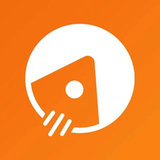 ApiPost正式版8.1.3官方版
ApiPost正式版8.1.3官方版 妙小程少儿编程软件正式版2.24.0官方版
妙小程少儿编程软件正式版2.24.0官方版 DBF Viewer 2000正式版8.42官方版
DBF Viewer 2000正式版8.42官方版 JCreator正式版5.0官方版
JCreator正式版5.0官方版 Advanced ETL Processor正式版3.9.5.0官方版
Advanced ETL Processor正式版3.9.5.0官方版 Notepad++ v6.9.2 官方中文版
Notepad++ v6.9.2 官方中文版